ArcGIS等比例缩放点、线、面等图形要素
发布时间: 2017-10-13
所属分类: GIS探秘
本文介绍使用ArcGIS等比例缩放点、线、面等图形要素的方法。步骤如下:
1.将缩放工具添加至工具栏
缩放工具在ArcGIS中隐藏地比较深,要先将其添加到工具栏。
在工具栏空白处右击,选择“自定义”
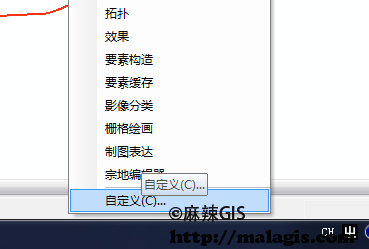
切换到“命令”选项卡,选“编辑器”,就可以在右侧看见“比例”按钮。
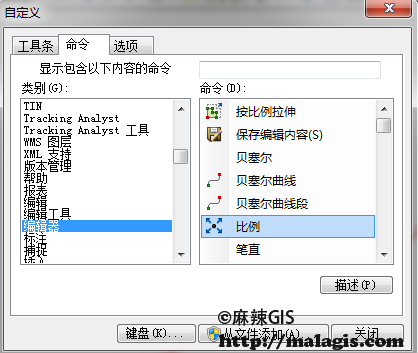
这个按钮不是给你点的,要用鼠标左键拖到到工具条上。如图:

2.编辑要素
右击要缩放的图层,选择“编辑要素”--“开始编辑”
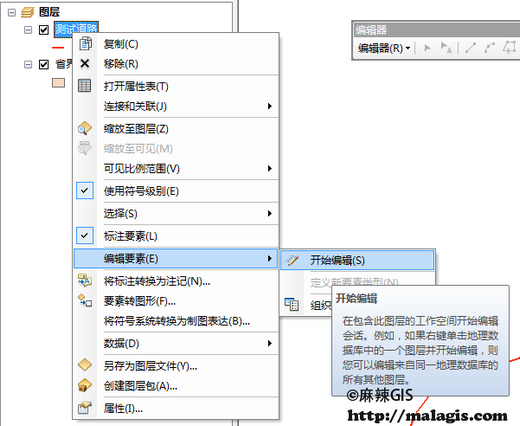
3.实现缩放
选中要缩放的要素,然后再点在步骤1中添加的缩放工具,这时候鼠标的箭头就变了。注意看
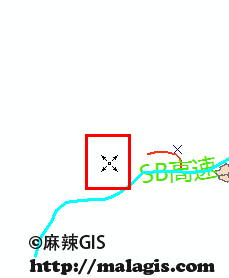
按住鼠标左键,就可以实现缩放了。
后话
PS:吐嘈一下ArcGIS的官方帮助文档,翻译的太差了。。看了好几遍才明白什么意思。
相关阅读
声明
1.本文所分享的所有需要用户下载使用的内容(包括但不限于软件、数据、图片)来自于网络或者麻辣GIS粉丝自行分享,版权归该下载资源的合法拥有者所有,如有侵权请第一时间联系本站删除。
2.下载内容仅限个人学习使用,请切勿用作商用等其他用途,否则后果自负。
手机阅读
公众号关注
知识星球
手机阅读

最新GIS干货

私享圈子











































这个缩放是等比例 但是不能控制是原图的百分之多少 不能像CAD一样将面积为1调整为0.5